Guía paso a paso: cómo grabar videos de TikTok en pantalla
Mucha gente quiere saber cómo grabar vídeos de tiktok. Grabar vídeos de TikTok es una habilidad imprescindible para cualquier persona a la que le guste crear, compartir o guardar contenido en una popular plataforma de vídeos cortos. Puede grabar videos de TikTok, como preservar sus obras maestras creativas, compartir videos de TikTok con amigos y familiares o crear videos tutoriales para sus seguidores. Cualquiera que sea su motivo, este artículo lo guiará sobre cómo grabar videos de TikTok y le brindará varios métodos simples y fáciles de seguir entre los que puede elegir. Ya sea que prefiera usar su teléfono inteligente, una aplicación de terceros o una herramienta de grabación de pantalla de computadora, este artículo lo cubre todo.
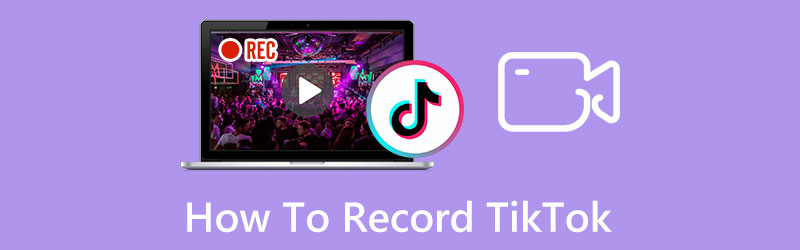
Parte 1: Cómo grabar videos de TikTok en pantalla en todos los dispositivos
¿Sabes cómo grabar TikTok en todos los dispositivos sin limitación? Puedes usar Grabador de pantalla ArkThinker para capturar pantallas de móviles o ordenadores. Entonces, no importa qué dispositivo uses para navegar por TikTok, puedes usar este software para grabarlos. Además, este software no agregará ninguna marca de agua al video grabado, a diferencia de los videos descargados en TikTok.
- Grabe TikTok de la pantalla del teléfono en una computadora con cualquier tamaño de cuadro.
- Capture videos de TikTok de alta calidad sin marca de agua.
- Convierta videos grabados de TikTok a cualquier formato compatible.
- Recorte y edite videos grabados antes de publicarlos.
1. Grabe el sitio web de TikTok en la computadora
Si abre TikTok en sus sitios web de Windows o Mac, puede usar la función Grabadora de video en ArkThinker Screen Recorder. Haga clic en el Grabadora de vídeo botón en la pantalla principal.

Puede elegir cualquier tamaño de pantalla para capturar videos de TikTok en el menú Grabador de video. Además, si desea grabar una parte de la pantalla, puede hacer clic en el Costumbre botón para elegir una región.

Luego, debes ajustar el audio desde el sitio web. Y si desea capturar la voz del micrófono cuando graba videos de TikTok, debe hacer clic en Micrófono botón en la pantalla.

Cuando finalice la configuración, puede hacer clic en el REC Botón para comenzar a grabar TikTok. Luego, haga clic en el Detener para finalizar la grabación. Y elija un formato compatible para guardar su video.

2. Graba TikTok en la pantalla del teléfono
ArkThinker Screen Recorder también es un grabador de pantalla del teléfono. Cuando muchas aplicaciones le impiden grabar pantallas con la grabadora de pantalla incorporada del teléfono. Pero puedes grabar cualquier contenido en tu teléfono con ArkThinker.

Después de hacer clic en Grabadora de teléfono En la pantalla principal, elige el modelo de teléfono. Hay diferentes formas para que los usuarios de Android y iPhone conecten teléfonos y computadoras.

Si es usuario de iOS, debe asegurarse de que la computadora y el dispositivo iOS estén en la misma WLAN. Luego toque Espejo en iOS para elegir ArkThinker para iniciar la pantalla del teléfono espejo y grabarla.

Si es usuario de Android, existen tres formas diferentes de conectar su teléfono y computadora. Puedes elegir una conexión Wi-Fi, un código PIN o un código QR para conectarlos.

Parte 2: Grabar videos de TikTok en pantalla en iPhone/Android
Mucha gente quiere saber cómo grabar TikTok sin una aplicación de terceros. Por supuesto, iPhone y Android tienen una grabadora incorporada. Pero es posible que su teléfono consuma una gran cantidad de almacenamiento. Y si desea grabar videos largos de TikTok, es posible que su teléfono se caliente más y que la velocidad de carrera sea más lenta. Sin embargo, hay algunas formas que no requieren que descargue ninguna aplicación de terceros. Y tu puedes editar vídeos después de grabarlos en su teléfono.
1. iPhone
Cuando abres un video de TikTok que deseas grabar, ve a Centro de control en tu iPhone.
Puedes tocar Grabador de pantalla con un punto rojo. Si la aplicación te prohíbe grabar, la pantalla quedará en negro.
Si desea detener la grabación, toque la parte roja en la parte superior de la pantalla. Y guardarás los videos en tu álbum.
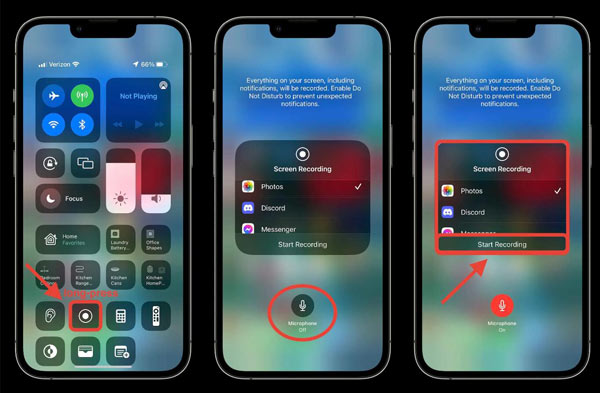
2. androide
Los pasos son los mismos que los de la grabadora de pantalla del iPhone. Lo mejor sería desplegar el centro de control cuando abras un vídeo de TikTok.
Luego, puedes tocar Grabadora en el centro de control. Y puedes elegir la fuente de audio para tu grabación.
Después de la cuenta atrás de 3 segundos, se grabará el vídeo de TikTok. Toque la barra roja nuevamente para detenerlo.
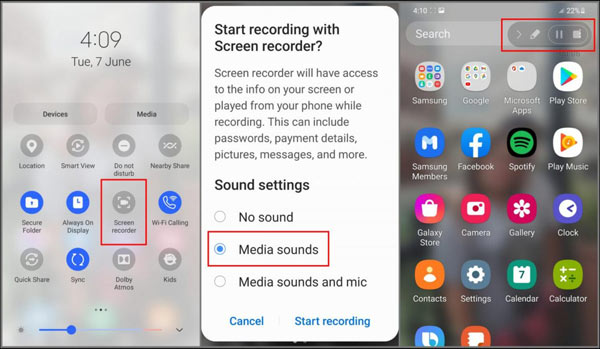
Nota: Si tu versión de Android o iOS es demasiado baja, es posible que no tengas la grabadora incorporada. Debes descargar una aplicación de terceros o conectar tu teléfono a la computadora para grabar videos de TikTok.
Parte 3: Preguntas frecuentes sobre la grabación de TikTok
¿Cómo agregar un vídeo pregrabado a TikTok?
Si desea agregar imágenes u otros videos grabados, puede usar alguna herramienta de edición de video. Y ArkThinker Ultimate Video Converter es una buena opción para combinar y fusionar archivos multimedia sin perder calidad.
¿Cómo grabar vídeo de TikTok mientras se captura un micrófono?
Si utiliza ArkThinker Screen Recorder, puede abrir directamente la opción de micrófono. Pero si utiliza la grabadora integrada de iPhone o Android, es posible que deba activar esta función manualmente. Puedes mantener presionado Grabadora en iPhone o toque Micrófono en Android para capturar la voz.
¿Es legal grabar videos de TikTok en pantalla?
Generalmente se permite la grabación de pantalla de videos de TikTok para uso personal. Aún así, siempre es importante considerar los términos de servicio y las leyes de derechos de autor de su jurisdicción antes de compartir o distribuir el contenido grabado.
Conclusión
Ahora ya sabes cómo grabar videos de TikTok en tu iPhone y Android. Incluso si estás usando tu computadora para ver TikTok, también hay una manera de ayudarte a grabar el video. Es más, si la grabadora incorporada en su teléfono móvil no funciona bien, puede conectar su teléfono a una computadora y usar ArkThinker Screen Recorder para capturar la pantalla. Y puedes cortar y recortar el vídeo después de grabarlos con la ayuda del ArkThinker.
¿Qué opinas de esta publicación? Haga clic para calificar esta publicación.
Excelente
Clasificación: 4.9 / 5 (basado en 122 votos)
Artículos relativos
- Grabar video
- Formas completas de grabar la pantalla con Quicktime en dispositivos Apple
- OBS Screen Recorder: Potente herramienta de transmisión y pantalla
- Cómo solucionar problemas de Audacity que no registra en 5 métodos básicos
- Cómo habilitar la grabación de Google Meet en su escritorio
- Directrices sobre cómo recortar un vídeo en Facebook de forma eficaz
- Cómo ampliar un vídeo con los métodos más útiles
- Los 7 mejores recortadores de vídeo que recortan y cambian el tamaño de un vídeo de forma excelente
- Recortador de vídeo de primer nivel disponible en Windows, Mac, Android e iOS
- Cómo crear un filtro de Instagram usando excelentes herramientas
- Directrices sencillas sobre cómo recortar un vídeo en Snapchat



